การสั่งสินค้า
|
1. ขั้นตอนการคีย์
order |
1.1 การสร้างเอกสาร
ให้เอาเมาส์ไปคลิกที่เอกสารใหม่ที่บริเวณแถบเมนูคำสั่งด้านบน หรือ กดปุ่ม F1 หลังจากนั้นเอาเมาส์ไปคลิกเลือกว่าต้องการสินค้านั้นเป็นแบบปกติ หรือ ขอด่วน แล้วกรอกรายละเอียดในช่องรายการโปรโมชั่น แล้วคลิกที่ปุ่มตกลง หรือกดปุ่ม Shift+Ent ดังรูป 1.1
3 1 2
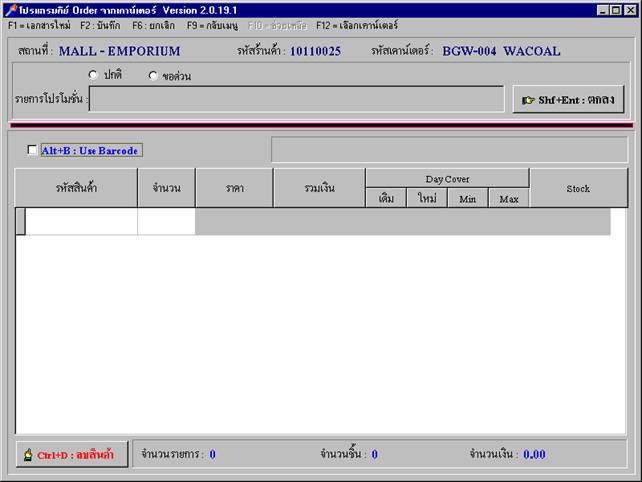
รูปที่ 1.1
1.2 การใส่รหัสสินค้า
พนักงานขายสามารถใส่รหัสสินค้าที่ต้องการสั่ง order ได้ 2 วิธีคือ
1.2.1 การใช้เครื่องสแกนบาร์โค้ด
เอาเมาส์ไปคลิกที่ช่อง Use Barcode แล้วกำหนดจำนวนชิ้นที่ต้องการลงในช่อง Default Qty แล้วใช้เครื่องสแกนบาร์โค้ดยิงที่ป้ายสินค้าจะปรากฎสินค้าบริเวณช่องแสดงรหัสสินค้า
1.2.2 การคีย์รหัสสินค้า
พนักงานขายสามารถคีย์รหัสสินค้าและจำนวนชิ้นที่จะสั่ง
ลงไปในช่องแสดงรหัสสินค้า และช่องแสดงจำนวนได้เลย
หมายเหตุ : สินค้าที่คีย์สั่ง
order ได้นั้นจะต้องเป็นสินค้าที่เคยมีอยู่ในร้านค้าแล้วเท่านั้น
1.3 ความหมายของสี
เมื่อได้ทำการใส่รหัสสินค้าไปเรียบร้อยแล้ว จะสังเกตได้ว่ามีสีที่แตกต่างกันไปตามค่าของ Day Cover (จำนวนวันที่มีสินค้าขายเพียงพอในช่วงระยะเวลาที่กำหนดไว้) ดังรูป 1.2
- สีแดง = รายการสินค้าที่สั่งมีจำนวน Day Cover ต่ำกว่าเกณฑ์
- สีเหลือง = รายการสินค้าที่สั่งมีจำนวน Day Cover สูงกว่าเกณฑ์
 -
สีเทา หรือ สีขาว =
รายการสินค้าที่สั่งมีจำนวน Day Cover อยู่ในเกณฑ์
-
สีเทา หรือ สีขาว =
รายการสินค้าที่สั่งมีจำนวน Day Cover อยู่ในเกณฑ์
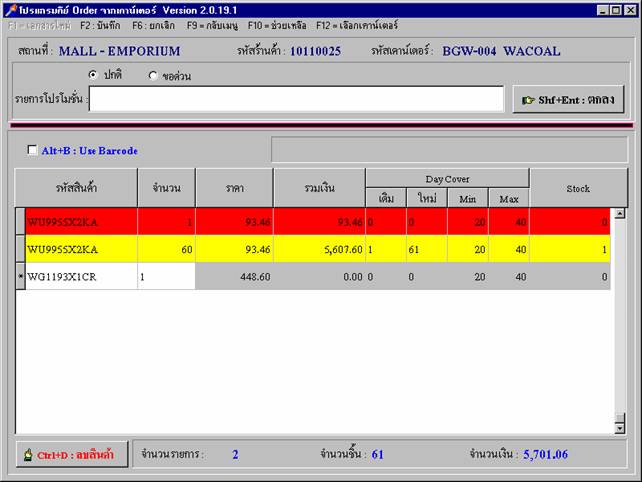
รูปที่ 1.2
1.3 การใช้ตัวช่วยเหลือ
นอกจากทำตามวิธีการสั่งสินค้าดังกล่าวแล้ว พนักงานขายสามารถใช้ตัวช่วยเหลือในการสั่งสินค้าที่ต้องการได้ โดยการนำเมาส์ไปคลิกที่แถบคำสั่งช่วยเหลือ หรือกดปุ่ม F10 แล้วเครื่องจะแสดงถึงจำนวนสินค้าที่มีอยู่ในร้านค้าและจำนวนสินค้าที่ควรจะสั่ง โดยพิจารณาจากค่า Day Cover ที่ทางสำนักงานใหญ่ได้กำหนดไว้ แล้วคลิกเลือกรหัสสินค้าที่ต้องการและกดปุ่มตกลง ดังรูป 1.3
1 2
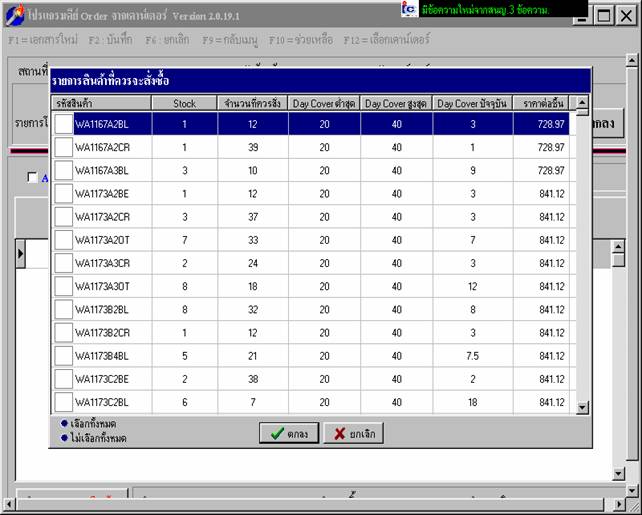
รูปที่ 1.3
1.4 การบันทึกการสั่งสินค้า
เมื่อพนักงานขายได้ทำรายการเกี่ยวกับสินค้าที่ต้องการสั่งเรียบร้อยแล้วให้บันทึกรายการเหล่านั้นโดยการเอาเมาส์ไปคลิกที่กดปุ่ม
F2 ที่คีย์บอร์ด จะปรากฎหมายเลขรายการที่ทำการสั่ง order
ไปยังสำนักงานใหญ่ ซึ่งสามารถนำหมายเลขดังกล่าวไปใช้ในเมนูการติดตามสถานะการสั่งสินค้า
ดังรูป 1.4
2 1
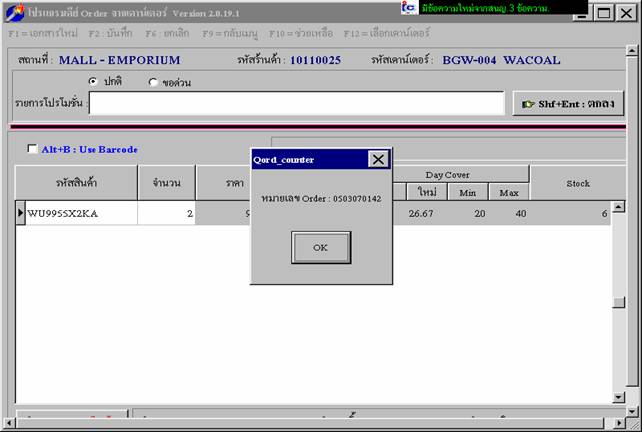
รูปที่ 1.4